win10电脑弹出windows找不到文件提示的解决方法
电脑用久了总会遇到各种小问题,比如win10系统弹出windows找不到文件请确定文件名是否正确后,再试一次的错误的情况,怎么办?这可能是电脑的软件除了问题,需要打开misconfig或者reg...
电脑用久了总会遇到各种小问题,比如win10系统弹出windows找不到文件请确定文件名是否正确后,再试一次的错误的情况,怎么办?这可能是电脑的软件除了问题,需要打开misconfig或者regedit来修改,接下去,看看操作步骤,感兴趣的朋友不要错过了。
具体方法如下:
第一步:首先按下键盘上的WIN+R,打开运行器,然后我们在搜索栏输入“cmd/cfor %i in (%windir%\system32\*.dll) do regsvr32.exe /s %i”,然后点击确定。
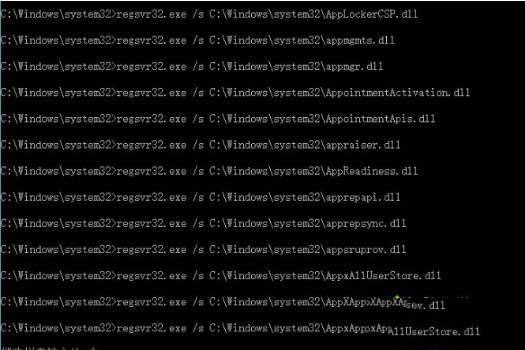
第二步:同样再次打开运行器,然后我们在搜索栏输入“cmd /c for %i in (%windir%\system32\*.ocx) do regsvr32.exe /s %i”,然后点击确定。
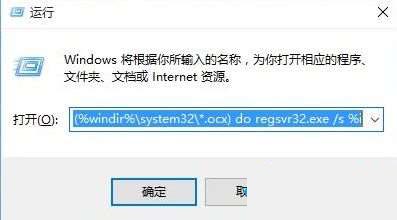
第三步:再次运行刚才我们想要运行的软件,我们会发现就可以打开该应用了。
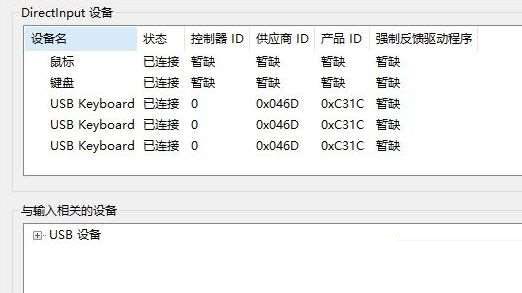
第四步:如果大家还是打不开该应用的话,我们可以在注册表中修改参数。按下win+R,输入regedit,然后回车。
第五步:按照指定的路径“HKEY_LOCAL_MACHINE\SOFTWARE\MICROSOFT\WINDOWS\CURRENTVERSION”下找到RUN或RUNONCE或RUNSERVICES其中一个应用,然后对该应用的中的值设置为0即可。
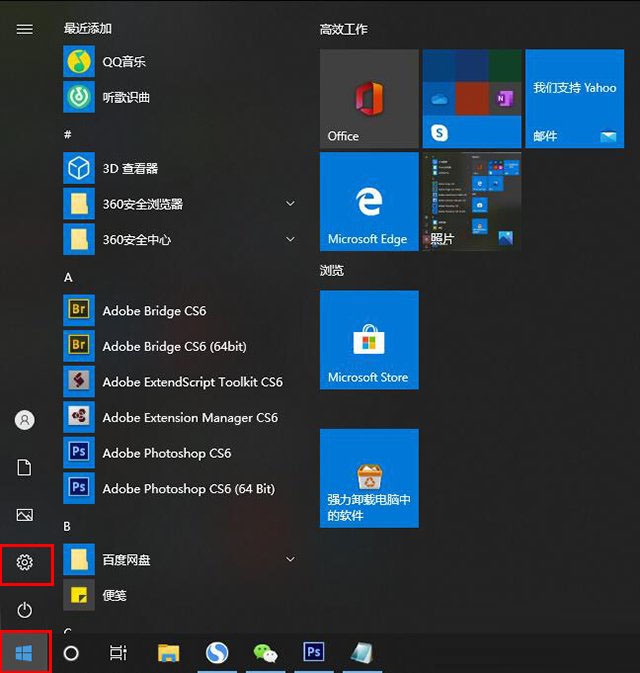
Win10电脑搜狗输入法无法输入中文及输入法栏不见了的解决方法
Win10电脑出现了一个比较奇怪的问题,那就是搜狗输入法无法输入中文,下面分享一下Win10电脑搜狗输入法无法输入中文并且输入法栏不见了的解决方法,希望能够帮助到与我遇到一样问题的人。...
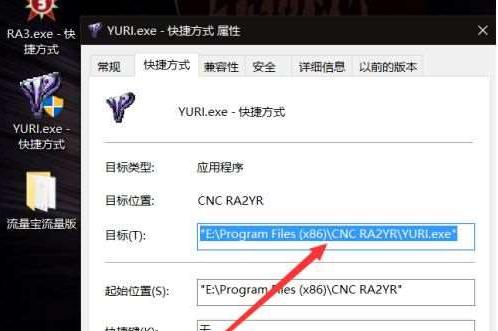
win10电脑玩尤里的复仇游戏有声音黑屏的解决方法
有些朋友在玩红色警戒2尤里的复仇时,出现了黑屏有声音的情况,尤里的复仇黑屏有声音w10应该如何解决呢?小编这就为大家带来win10尤里的复仇有声音黑屏的解决方法。...
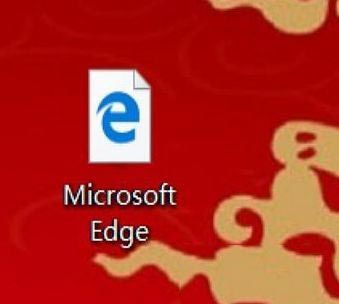
win10电脑图标显示白色方块怎么办?win10桌面图标显示白色方块的解决方法
对于win10桌面图标有小白纸的问题,应该有不少朋友遇到过。有很多朋友发现win10桌面部分图标变白,不知道是怎么回事,赶紧看看吧...
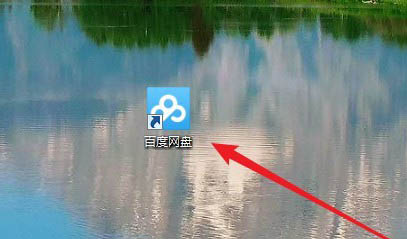
百度网盘图标怎么删除?Win10系统不显示百度网盘图标的教程
如何删除百度网盘图?win10系统显示盘符的时候,总是显示百度网盘的图标,想要不显示百度网盘的图标,该怎么操作呢?下面我们就来看看Win10不显示百度网盘图标的教程,需要的朋友可以参考下...
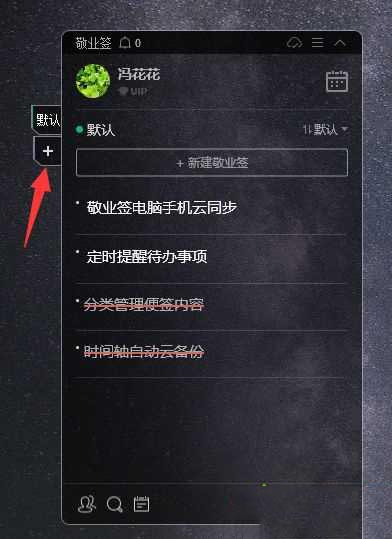
win10桌面分类框怎么设置?win10系统桌面分类框设置教程
对于win10电脑桌面分类款的添加方法,相信很多朋友都想知道。在电脑上添加一个便签框非常方便,但是很多人不知道应该如何在win10系统上添加便签框,别着急,小编今天就针对此问题,为大家带来win10桌面添加分类悬浮框的方法,一起看看吧...
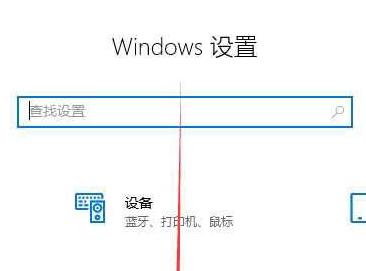
Win10系统无法启动提示需要对其修复的解决方法
最近有win10纯净版系统用户发现电脑无法启动,提示需要对其进行修复,这该如何解决呢,跟随小编的脚步一起来看看win10系统无法启动提示需要对其修复的解决方法,感兴趣的朋友不要错过了。...
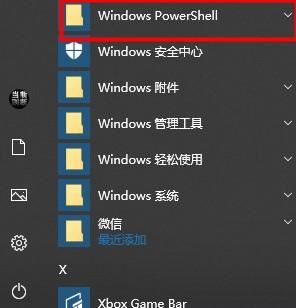
win10系统使用搜索框找东西一直在加载的解决方法
有时候使用win10搜索框却出现了一直在加载,显示不出东西的情况。遇到此故障问题,一般打开Windows PowerShell(管理员)输入指令即可解决,一起看看吧...

Win10系统浏览器提示“出现了运行时间错误”的解决方法步骤!
浏览网页时系统突然出现提示“出现了运行时间错误”的问题,然而查看时间并没有错误,那么是什么原因造成win10系统浏览器提示“出现了运行时间错误”的呢?又该如何解决win10网页提示“出现了运行时间错误”呢?下面一起看看吧...
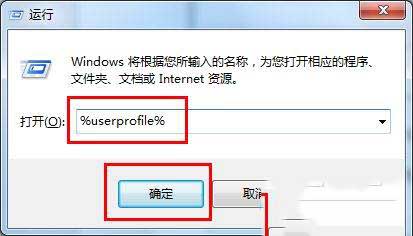
Win10电脑开机后桌面右下角出现小黄锁的解决方法
win10电脑开机后发现桌面应用程序的图标左下角多了一个小黄锁,桌面图标有把锁,虽然不影响正常使用,但是看起来很不舒服,这该怎么处理,赶紧看看吧...
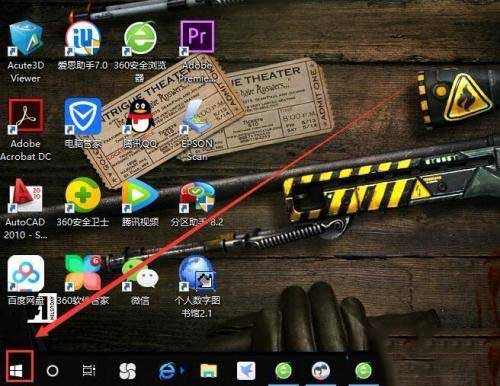
Win10电脑开机提示提醒用户名或密码不正确的解决方法
Win10设置登录密码可以有效的保护你的一些隐私信息,防止别人乱动你的电脑。有时候也会遇到一些故障问题,比如Win10电脑开机提示"提醒用户名或密码不正确",明明输入密码是正确的,许多小白遇到这种情况不懂怎么解决?,赶紧看看吧...

